Atgriežoties sadaļā “Ātrie testi”, būs redzams saraksts ar jau izveidotiem testiem.
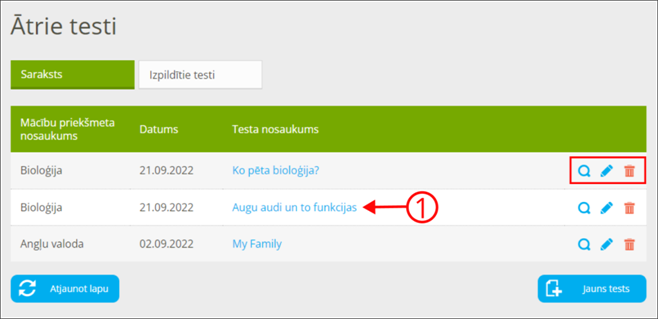
Šeit iespējams:
- Skatīt priekšskatījumu, klikšķinot uz ikonas

- Rediģēt jau izveidoto testu, klikšķinot uz ikonas

- Dzēst ātro testu, klikšķinot uz ikonas

Klikšķinot uz testa nosaukuma ①, atvērsies jauna lapa.
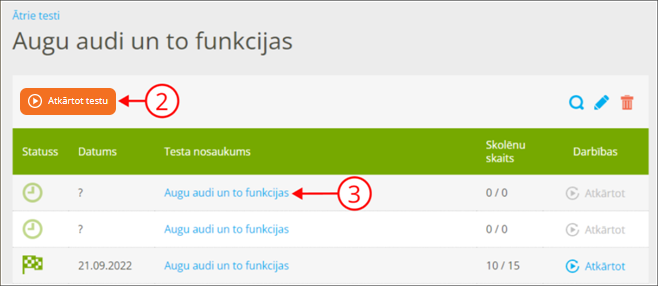
Te iespējams:
- No jauna sākt testu, klikšķinot uz pogas "Atkārtot testu" ②
- Klikšķinot uz nosaukuma ③, apskatīt testa rezultātus, ja darbs tika pildīts, vai nonākt testa sākšanas sadaļā, ja darbs netika pildīts.
Sadaļā “Izpildītie testi” ④ redzami visi aktivizētie testi, kas jau norisinājušies.
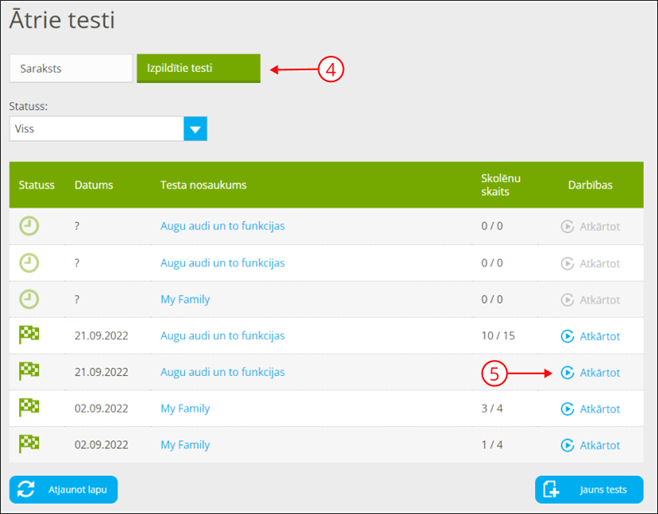
Te redzams:
- Testa statuss un izpildes datums
- Testa nosaukums (uzklikšķinot uz tā, būs redzama detalizētāka informācija par konkrēto darbu)
- Skolēnu skaits testā (cik pabeidza un cik piedalījās kopumā)
- Ja tests jau pabeigts, to iespējams atkārtot. Klikšķinot "Atkārtot" ⑤, skolotājs automātiski nonāks lapā, kurā redzēs informāciju par testu, skolēnu piekļuves kodu un iespēju aktivizēt testu.
Ar dažādām ikonām tiek apzīmēts testa statuss:
- Ikona
 norāda, ka pieslēgšanās testam ir atvērta (tests ir saglabāts), bet tas nav aktivizēts / sākts
norāda, ka pieslēgšanās testam ir atvērta (tests ir saglabāts), bet tas nav aktivizēts / sākts - Ikona
 norāda, ka tests ir aktivizēts / sākts un noris uzdevumu pildīšana / atbilžu iesniegšana
norāda, ka tests ir aktivizēts / sākts un noris uzdevumu pildīšana / atbilžu iesniegšana - Ikona
 norāda, ka tests pabeigts vai apturēts
norāda, ka tests pabeigts vai apturēts